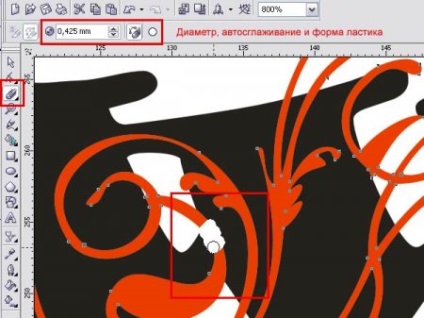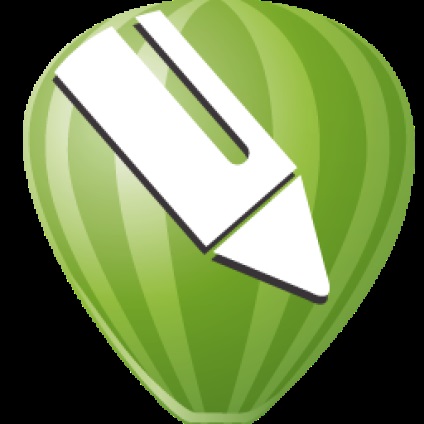
У даній програмі міститься величезна безліч найрізноманітніших інструментів для ефективної роботи з графічними об'єктами. Як правило, на виконання певного завдання спрямована відразу ціла група засобів, якими ви зможете скористатися. У цій статті ми більш детально поговоримо про функції обрізки. З її допомогою ви зможете видаляти непотрібні ділянки точкових і векторних об'єктів.
Для виконання даної дії в софт впроваджена група «Crop». Всі інструменти, включені в неї, допоможуть якісно прибрати зайві частини об'єкта. Якщо на вашому ПК встановлено CorelDraw російською. то в принципі у вас навряд чи виникнуть будь-які труднощі з виконанням цього завдання, але якщо ви користуєтеся англомовною версією, є сенс трохи докладніше розповісти про опції, спрямованих на обрізку, щоб ви виконали дану дію правильно і не витрачали на це багато часу. Втім, цей матеріал також буде корисний і недосвідченим користувачам, які поки що не встигли повноцінно освоїти софт і ще не дуже добре орієнтуються в наданих утилітою можливості.
Як обрізати об'єкт в Корелов Дро?
При обрізанні об'єкта слід задати прямокутну область, яка повинна залишитися в документі. Ті частини, які не були включені в область, будуть видалені. Положення рамочки обрізки, а також її розмір ви можете змінювати вручну (перетягуючи за допомогою мишки), або ж на панелі властивостей.
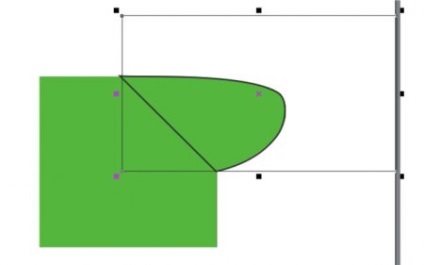
Більш того, скориставшись панеллю властивостей інструменту, ви зможете задавати кут повороту рами щодо її початкового положення. Можна і зовсім видалити рамку, не виконуючи обрізку.
Якщо на сторінці виділені якісь об'єкти, при обрізанні будуть усунені лише непотрібні частини цих предметів, а невиділені дільниці не піддадуться дії даного інструменту.
Якщо в область інструменту для обрізки потрапить фігура або текст, вона буде за замовчуванням переведена в криві.
Основні засоби обрізки:
- «Knife» - засіб, за допомогою якого в тій точці кривої, по якій ви клікніть, буде утворений розрив. У «Ножа» є дві настройки, які відображаються на панелі властивостей: замикання кривої при розрізанні і залишення єдиним елементом.
- «Eraser» - це простий ластик. Проведіть їм по векторної фігурі, і частина, яка потрапила під дію інструменту, буде видалена. Товщину гумки можна регулювати.